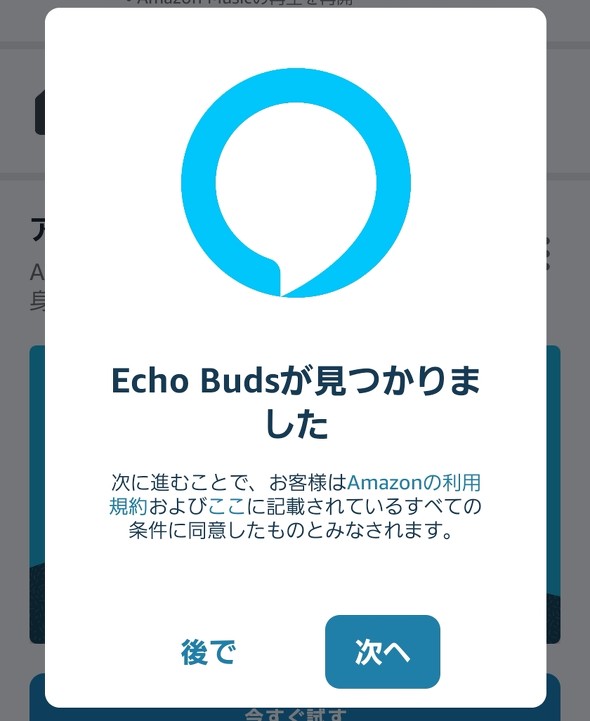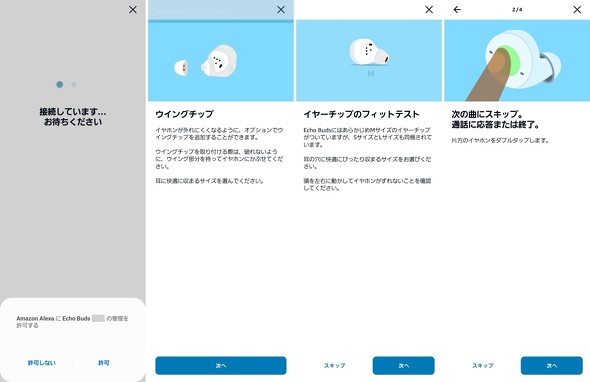外出中でも声だけで自宅の家電を操作できる「Echo Buds」(第2世代)を試して分かったこと(2/4 ページ)
Alexaアプリがあれば設定は簡単に
本製品の最大の特徴は、音声だけでAlexaを起動して操作できることだろう。一度設定すれば、SiriやGoogle アシスタントの起動もサポートする。こちらは、本体をタップしての操作が必要になる。
Echo Buds(第2世代)とスマホを接続するには、スマホ本体の「設定」を開いて、「Bluetooth」を開いて……という面倒な作業を行わずにAlexaアプリ内で完結できる。
もし、まだAlexaアプリをインストールしていないのであれば、まずはGoogle PlayもしくはApp Storeを開いて検索し、インストールしておこう。
Alexaに自分のAmazonアカウントを連携しておくなどの初期設定を済ませたら、Alexaアプリを起動したままEcho Buds(第2世代)の充電ケースのフタを開けよう。
すると、Alexaアプリ内で「Echo Budsが見つかりました」と表示されるので「次へ」をタップ。フタを開いたのに表示されないようなら、Echo Buds(第2世代)の充電ケースのLEDインジケーターが青色で点滅していることを確認する。万が一、青色で点滅していなければ、いったんフタを閉め、少ししてから再度開ければペアリングモードになるはずだ。
アプリ内に「Amazon AlexaにEcho Buds XXXXの管理を許可する」というダイアログボックスが表示されたら「許可」をタップして次へ進む。
接続が完了すると、耳から外れにくくするためのウィングチップの付け方についての説明や、あらかじめ取り付けられているMサイズのイヤーチップが、耳の穴にフィットしているかどうかのテストが行われ、操作のレクチャーも表示される。これらはスキップ可能だ。
最後に、「Alexaで探す」の設定がある。完全ワイヤレスイヤフォンは、充電ケースに入れておいたとしても、かなり小さく、バッグや服のポケットなど、どこにでもしまっておける。それゆえ、落としたことに気づかず、「バッグのポケットに入っているだろう」「ズボンのポケットの中だろう」「ポーチの中(以下略)」となりがちだ。後から落としたことに気づいたときのために、位置情報を追跡するようにしておくのが無難だ。
もちろん、片方だけ室内で落としてしまった、という場合には音を鳴らして場所を特定することもできる。充電ケースに入れた状態で、なおかつフタが閉まっている場合では、Bluetooth接続が切れてしまうので、「音を鳴らす」機能が使えないことに注意したい。
最後はワークアウトをEcho Buds(第2世代)で記録するかどうか、記録するのであれば自分の体に関するプロフィールを入力して完了だ。
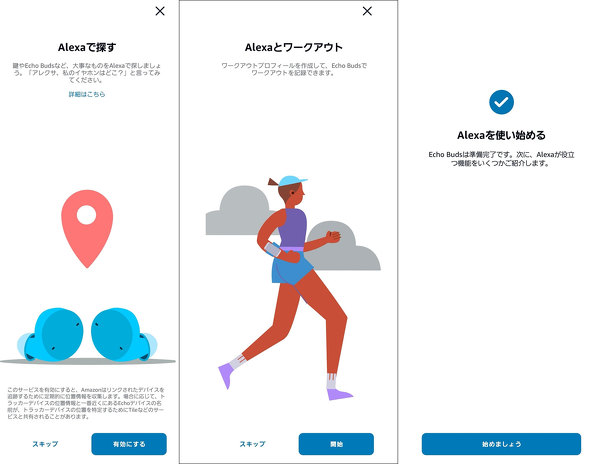 「Alexaで探す」は、室内にあるときだけでなく、外出先で落としてしまったときにも役に立つ。ワークアウトの記録もしてくれるEcho Buds(第2世代)。ワークアウトを日常的に行う人はきちんと設定したいところだ
「Alexaで探す」は、室内にあるときだけでなく、外出先で落としてしまったときにも役に立つ。ワークアウトの記録もしてくれるEcho Buds(第2世代)。ワークアウトを日常的に行う人はきちんと設定したいところだでは、早速本製品を使ってみよう。
関連記事
 体を動かすことを“おっくう”に感じる全ての在宅ワーカーへ 「Amazfit PowerBuds Pro」を試してみよう
体を動かすことを“おっくう”に感じる全ての在宅ワーカーへ 「Amazfit PowerBuds Pro」を試してみよう
体を動かす機会が少ない在宅ワーカーも少なからずいると思われる今日この頃、そのような人への「福音」となりそうなワイヤレスイヤフォンが登場した。その名を「Amazfit PowerBuds Pro」という。いろいろと試してみたので、レビューとしてお伝えする。 運動不足を可視化! このままではマズイと思わせてくれるスマートウォッチ「Amazfit GTR 3 Pro」で迎える旧正月
運動不足を可視化! このままではマズイと思わせてくれるスマートウォッチ「Amazfit GTR 3 Pro」で迎える旧正月
スマートウォッチの選択肢も着実に増えている。スマートバンドからイヤフォンまで、豊富なバリエーションを有するAmazfitだが、ここでは最上位モデルに当たる「Amazfit GTR 3 Pro」を試した。 小型軽量なのにガツンとした重低音を聞かせてくれる新生Shokzの骨伝導イヤフォン「OpenRun Pro」を試す
小型軽量なのにガツンとした重低音を聞かせてくれる新生Shokzの骨伝導イヤフォン「OpenRun Pro」を試す
ワークアウト中やビデオ会議などで、長時間使えるイヤフォンやヘッドフォンはないものだろうか。Shokzの骨伝導イヤフォン「OpenRun Pro」は、新世代のチップも採用することで音質を大幅に改善させているという。早速、実機を使ってみた。 “秘密の領域”が優秀! あることすら悟られないセキュリティ領域のあるポータブルSSDを試す
“秘密の領域”が優秀! あることすら悟られないセキュリティ領域のあるポータブルSSDを試す
LaxerのポータブルゲーミングSSDは、付属のスタンドを使った利用の他に、ユニークなユーティリティーも備えている。実機を使って分かったことをまとめた。 手元でPCもスマホのデータもバックアップ! 「Seagate One Touch SSD」を試す
手元でPCもスマホのデータもバックアップ! 「Seagate One Touch SSD」を試す
外付けSSDの小型化と大容量化が進んでいる。クラウドとローカルでのデータ保存を含め、何かと便利な日本シーゲートの「One Touch SSD」をチェックした。
Copyright © ITmedia, Inc. All Rights Reserved.
アクセストップ10
- さようなら「Crucial」――Micronがコンシューマー向け製品事業から撤退 販売は2026年2月まで継続 (2025年12月04日)
- 6万円台でSnapdragon G3 Gen 3搭載 AYANEO新ブランドのAndroidゲーム機「KONKR Pocket FIT」はスマホの代わりになる? (2025年12月04日)
- ソニーの85型4Kテレビ「ブラビア KJ-85X80L」が41%オフ(24万8000円)で買えてしまうセール中 (2025年12月03日)
- サンワ、壁に穴を開けずにLANケーブルを延長できる隙間配線用の延長LANケーブル (2025年12月04日)
- 「Appleは悪。Googleは開発者を理解している味方」というEpic GamesのスウィーニーCEOが歓迎する未来は本当にバラ色なのか (2025年12月05日)
- 「TP-Link スイッチングハブ TL-SG108」が42%オフで3599円→2085円に (2025年12月03日)
- 約6.8万円の新ARグラス「XREAL 1S」登場 “Switch 2”もつながる専用アクセサリー「Neo」も (2025年12月03日)
- 「ASUS Dual GeForce RTX 5070」がタイムセールで8万1627円に (2025年12月04日)
- 64GB構成すら“絶望”が近づく中で、CUDIMMの人気が再上昇 (2025年11月29日)
- メモリが深刻な品薄&高騰状態に (2025年11月08日)